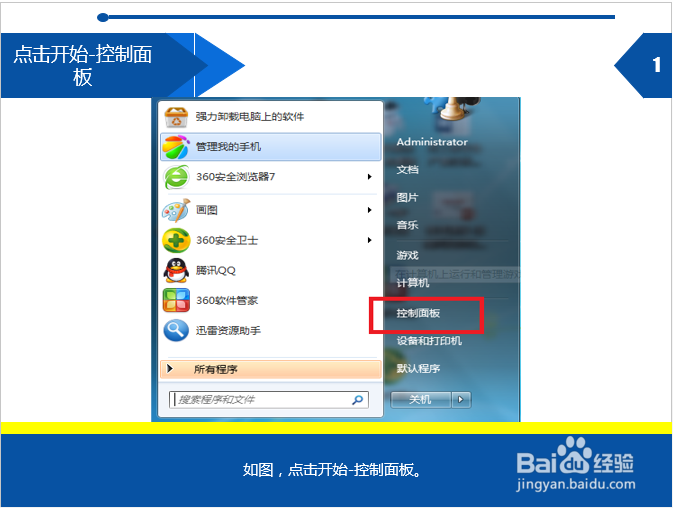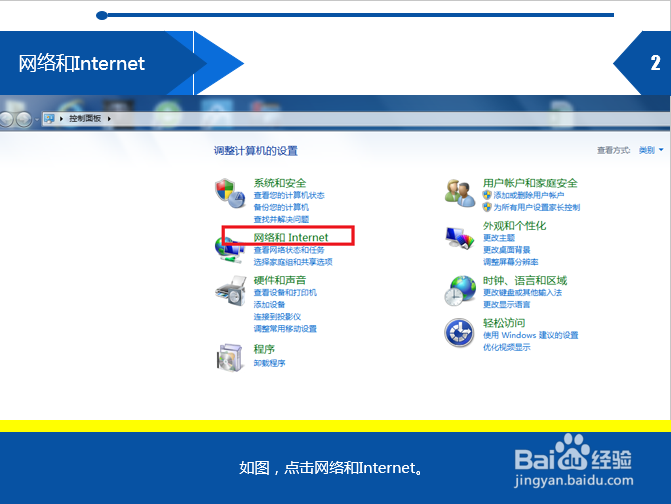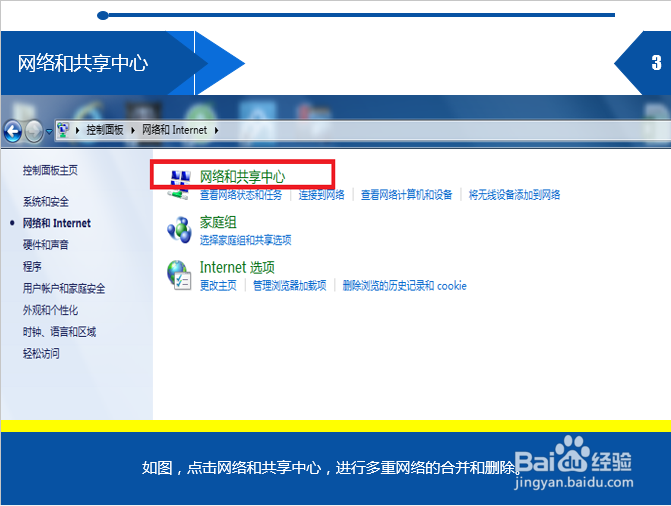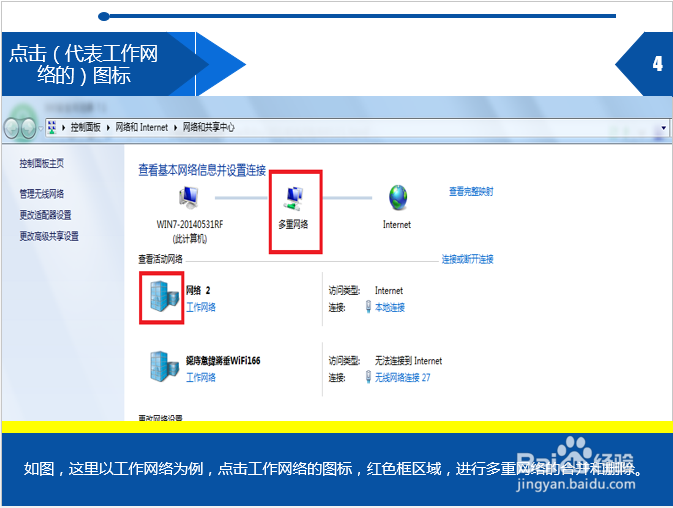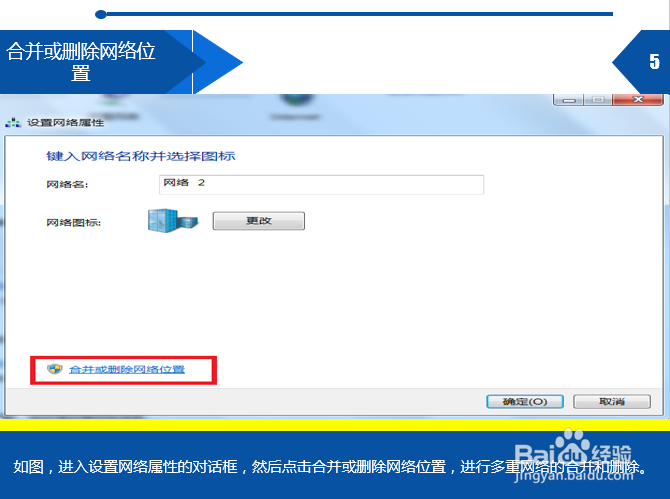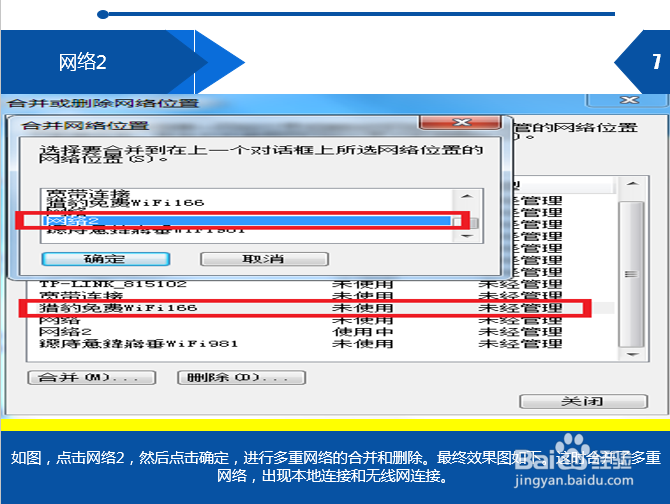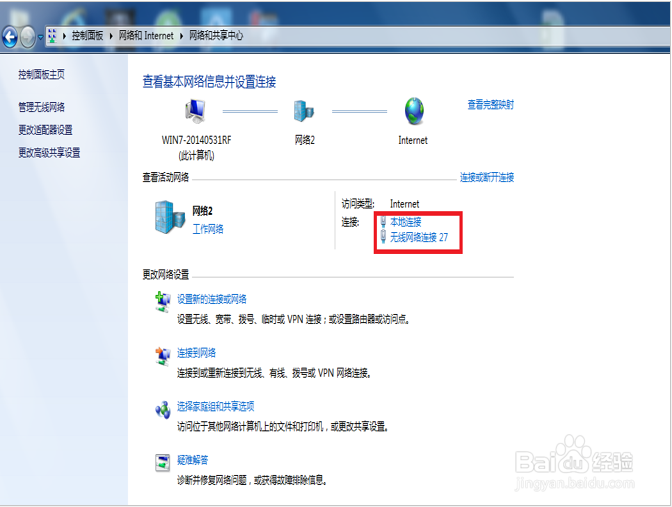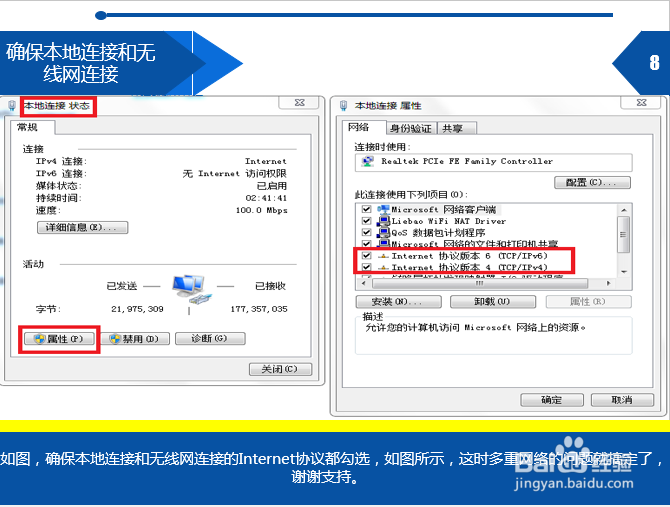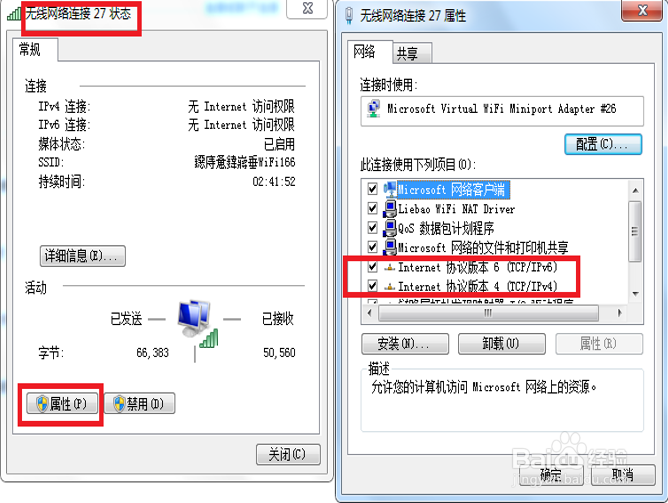多重网络怎么解决
1、1.点击开始-控制面板如图,点击开始-控制面板。
2、2.网络和Internet如图,点击网络和Internet。
3、3.网络和共享中心如图,点击网络和共享中心,进行多重网络的合并和删除。
4、4.点击(代表工作网络的)图标如图,这里以工作网络为例,点击工作网络的图标,红色框区域,进行多重网络的合并和删除。
5、5.合并或删除网络位置如图,进入设置网络属性的对话框,然后点击合并或删除网络位置,进行多重网络的合并和删除。
6、6.选中合并的网络如图,这里是猎豹无线网和网络2合并,先选中合并的网络(猎豹),然后点击合并。
7、7.网络2如图,点击网络2,然后点击确定,进行多重网络的合并和删除。最终效果图如下。这时合并了多重网络,出现本地连接和无线网连接。
8、8.确保本地连接和磕聆霖麸无线网连接如图,确保本地连接和无线网连接的Internet协议都勾选,如图所示,这时多重网络的问题就搞定了,谢谢支持。
声明:本网站引用、摘录或转载内容仅供网站访问者交流或参考,不代表本站立场,如存在版权或非法内容,请联系站长删除,联系邮箱:site.kefu@qq.com。
阅读量:34
阅读量:95
阅读量:71
阅读量:84
阅读量:49